Questa pagina mostra come aggiungere un set di dati a una mappa e applicare uno stile.
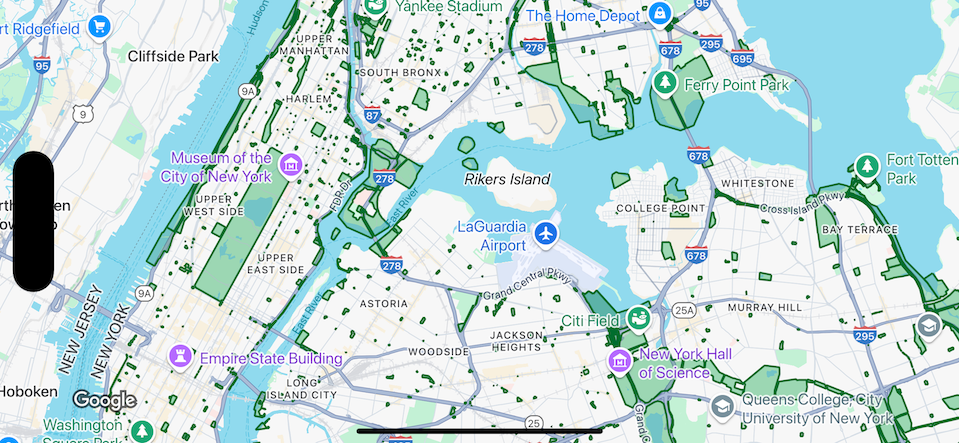
Prerequisiti
Prima di procedere, devi avere un ID mappa, uno stile di mappa e un ID set di dati.
Associare un ID set di dati a uno stile di mappa
Per applicare uno stile alle caratteristiche di un set di dati, applica una funzione di stile al livello delle caratteristiche del set di dati di una mappa. Il feature layer del set di dati viene creato quando associ un set di dati a uno stile di mappa.
Per associare il set di dati allo stile della mappa che stai utilizzando:
- Nella console Google Cloud, vai alla pagina Set di dati.
- Fai clic sul nome del set di dati. Viene visualizzata la pagina Dettagli set di dati.
- Fai clic sulla scheda Anteprima.
- Nella sezione Stili di mappa associati, fai clic su
AGGIUNGI STILE DI MAPPA.

- Fai clic sulla casella di controllo relativa agli stili di mappa da associare, quindi fai clic su SALVA.
Applica stili al set di dati
Per applicare uno stile a una funzionalità del livello del set di dati, utilizza una chiusura di stile che accetta un
GMSDatasetFeature e restituisce un GMSFeatureStyle per definire gli attributi di stile. Quindi imposta la proprietà style su una chiusura di stile, che contiene
la logica di stile.
La chiusura dello stile deve essere deterministica e restituire risultati coerenti quando viene applicata. Se vengono modificate le specifiche di stile di una funzionalità, lo stile deve essere applicato di nuovo.
Imposta raggio tratto, riempimento e punto
Quando applichi uno stile a una funzionalità nella funzione di fabbrica degli stili, puoi impostare:
Colore e opacità del tratto del bordo come definito dalla classe
UIColor. Il valore predefinito è trasparente (UIColor.clearColor).Spessore tratto del bordo in pixel dello schermo. Il valore predefinito è 2.
Colore di riempimento e opacità come definiti dalla classe
UIColor. Il valore predefinito è trasparente (UIColor.clearColor).Raggio del punto di una funzionalità punto compreso tra 0 e 128 pixel.
Utilizzare regole di stile semplici
Il modo più semplice per applicare uno stile alle funzionalità è definire attributi di stile costanti come colore, opacità e spessore della linea. Applica le opzioni di stile delle funzionalità direttamente a un livello delle funzionalità del set di dati o utilizzale in combinazione con stili personalizzati.
Swift
let mapView = GMSMapView(frame: .zero, mapID: GMSMapID(identifier: "YOUR_MAP_ID"), camera: GMSCameraPosition(latitude: 40.7, longitude: -74.0, zoom: 12)) let layer = mapView.datasetFeatureLayer(of: "YOUR_DATASET_ID") // Define a style with green fill and stroke. // Apply the style to all features in the dataset. layer.style = { feature in let style = MutableFeatureStyle() style.fillColor = .green.withAlphaComponent(0.1) style.strokeColor = .green style.strokeWidth = 2.0 return style }
Objective-C
GMSMapView *mapView = [GMSMapView mapWithFrame:CGRectZero mapID:[GMSMapID mapIDWithIdentifier:@"MAP_ID"] camera:[GMSCameraPosition cameraWithLatitude: 40.7 longitude: -74.0 zoom:12]]; GMSDatasetFeatureLayer *layer = [mapView datasetFeatureLayerOfDatasetID:@"YOUR_DATASET_ID"]; // Define a style with green fill and stroke. // Apply the style to all features in the dataset. layer.style = ^(GMSDatasetFeature *feature) { GMSMutableFeatureStyle *style = [GMSMutableFeatureStyle style]; style.fillColor = [[UIColor greenColor] colorWithAlphaComponent:0.1]; style.strokeColor = [UIColor greenColor]; style.strokeWidth = 2.0; return style; };
Utilizzare regole di stile dichiarative
Puoi impostare regole di stile dichiarative in base a un attributo della funzionalità
e applicarle all'intero set di dati. Puoi restituire nil dalla funzione di stile delle caratteristiche, ad esempio se vuoi che un sottoinsieme di caratteristiche rimanga invisibile.
Ad esempio, utilizza
GMSDatasetFeature.datasetAttributes
per restituire il valore di un attributo del set di dati per una funzionalità. Puoi quindi personalizzare
lo stile della funzionalità in base ai suoi attributi.
Questo esempio determina il valore dell'attributo "highlightColor" di ogni caratteristica di un set di dati per controllare lo stile:
Swift
layer.style = { feature in var attributeColor: String = feature.datasetAttributes["highlightColor"] // Conditionalize styling based on the value of the "highlightColor" attribute. ... }
Objective-C
// Apply the style to a single dataset feature. layer.style = ^(GMSDatasetFeature *feature) { NSString *attributeColor = feature.datasetAttributes[@"highlightColor"]; // Conditionalize styling based on the value of the "highlightColor" attribute. ... };
Rimuovere lo stile da un livello
Per rimuovere lo stile da un livello, imposta style su null:
Swift
layer.style = nil
Objective-C
layer.style = nil;
Puoi anche restituire nil dalla funzione di stile della funzionalità, ad esempio se vuoi che un sottoinsieme di funzionalità rimanga invisibile.

